Page 1

Page 2
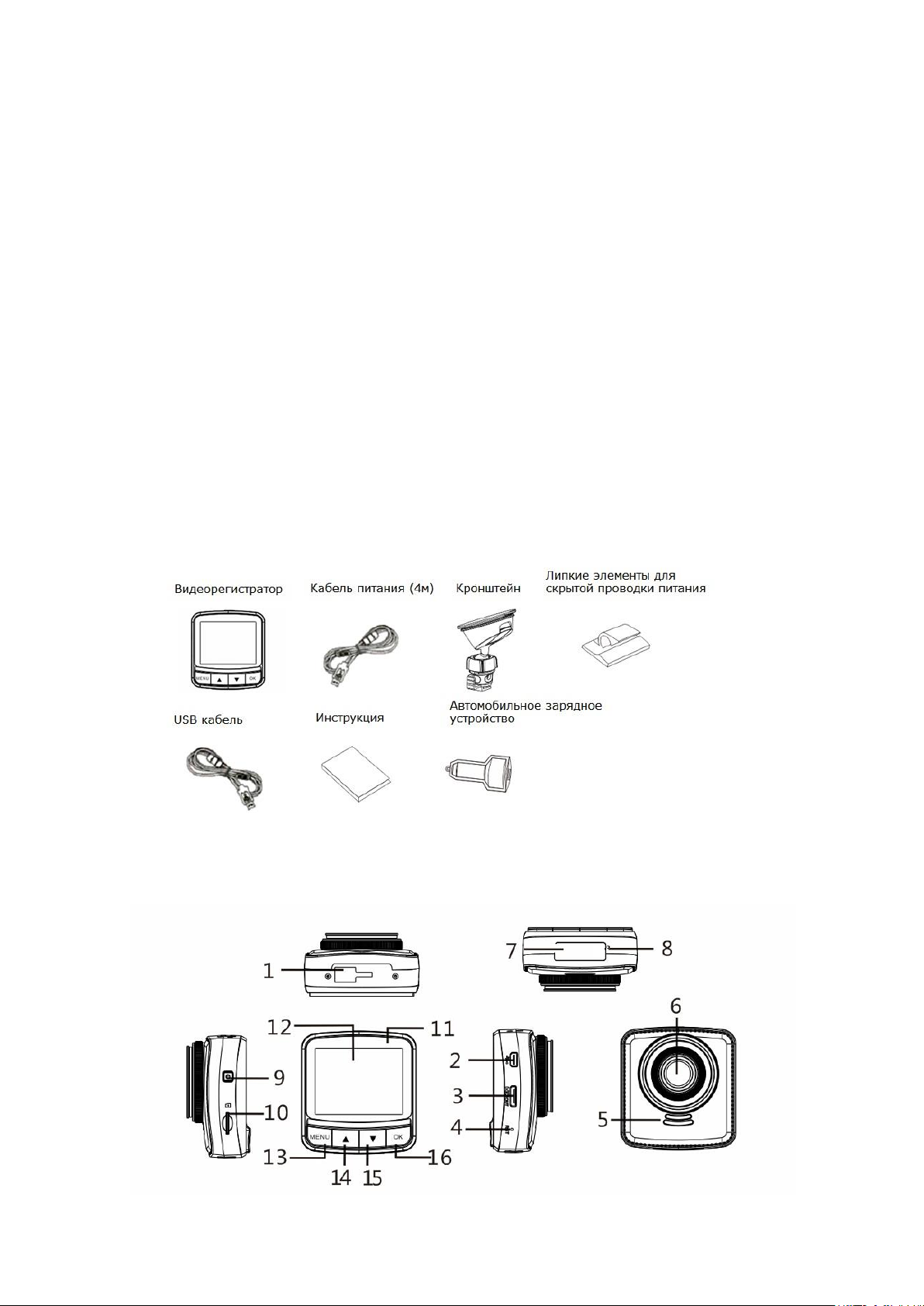
Характеристики:
- Super HD (2560×1080 30к/с | 2304×1296 30 к/с)
- Функция радар-детектора
-2.4” LCD цветной дисплей
- Широкоугольный шестиэлементный объектив с углом обзора 160
градусов
- Детектор движения
- HDR (аппаратное увеличение динамический диапазона)
- WDR (программное увеличение динамического диапазона)
- G-sensor. Автоматическая защита файла от перезаписи при
циклическом режиме видеозаписи в случае аварийной ситуации
(удары или сотрясения).
Комплект:
Внешний вид:
Page 3
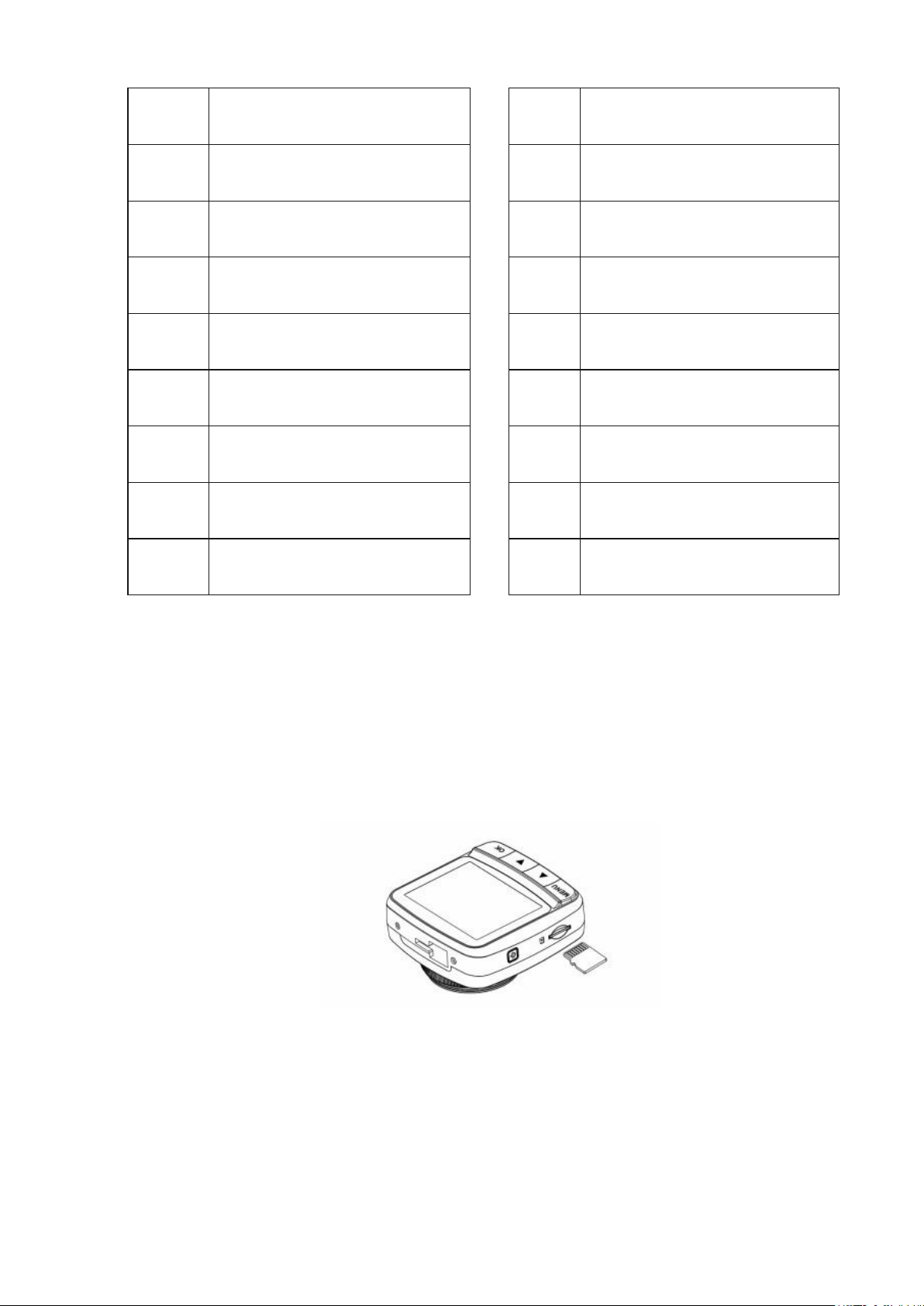
No.
Название
No.
Название
1
Слот для установки
кронштейна
9
Кнопка включения
2
USB | Питание
10
Слот для карты памяти
3
HDMI
11
Световой индикатор
4
Перезагрузка
12
2.4” экран
5
Динамик
13
Меню
6
Широкоугольный
объектив
14
Вверх
7
Серийный номер
15
Вниз
8
Микрофон
16
OK
1. Начало работы
1.1 Подключение карты памяти
Установка карты памяти производится только при выключенном
устройстве. Перед использованием устройства убедитесь, что Вы
используете карту формата microSD, имеющую класс записи 10 или
выше.
Вставьте в устройство карту памяти, как показано на рисунке
1, до характерного щелчка. При необходимости извлечь карту
памяти нажмите на нее до щелчка и извлеките.
Рис.1
Важно!
Перед первым использованием регистратора отформатируйте карту
памяти. Для этого зайдите в меню устройства, выберите пункт
[Форматирование] и нажмите [Да].
Page 4
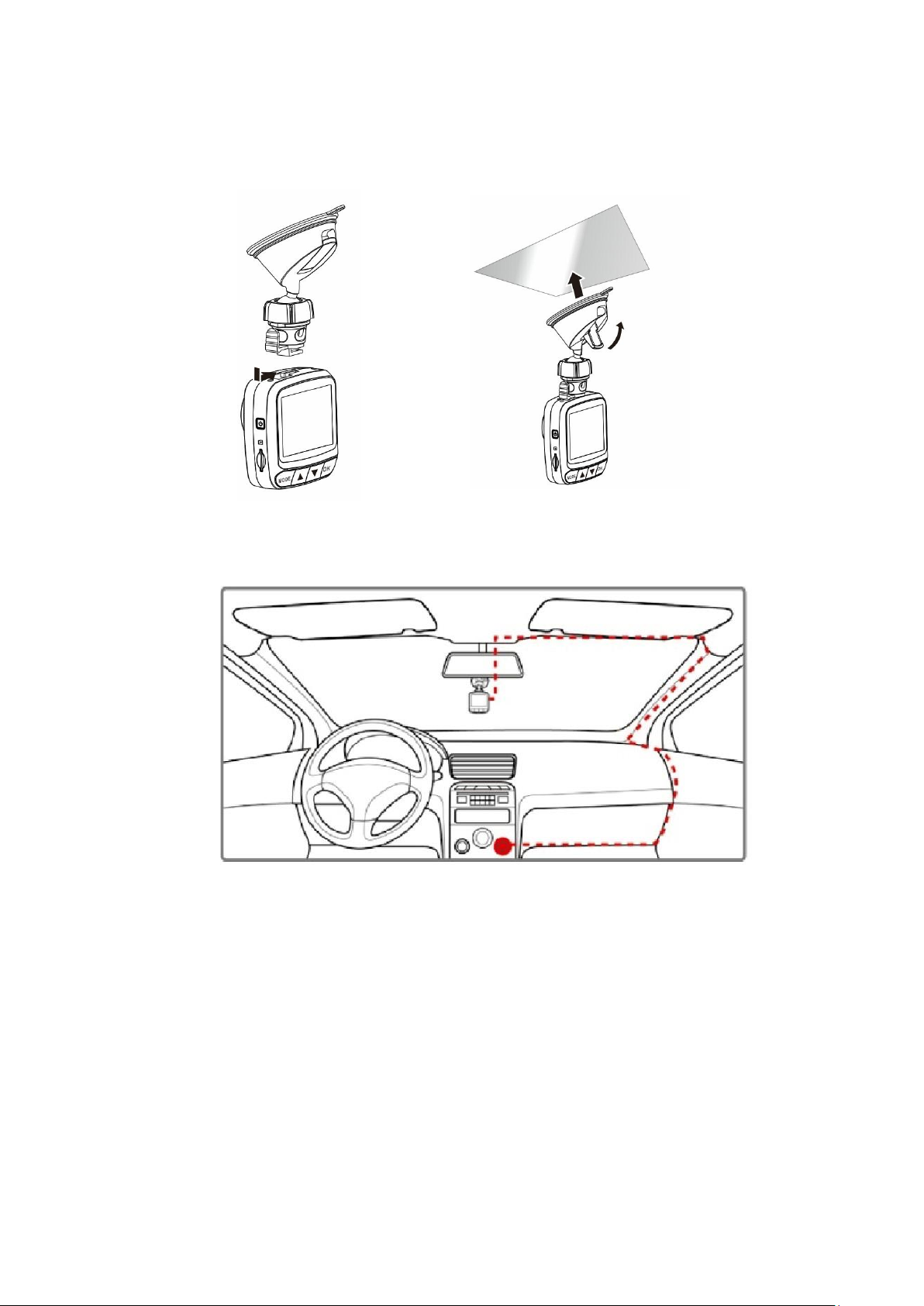
1.2 Крепление на лобовое стекло
Установите кронштейн крепления на верхнюю часть устройства как
показано на рисунке. Затем прикрепите вакуумную присоску плотно к
стеклу.
1.3 Подключения питания и автоматическое включение
Для питания и зарядки видеорегистратора используйте только штатное
зарядное устройство.
1. Подключите один конец кабеля к USB входу на
видеорегистраторе.
2. Подключите другой конец в гнездо сигаретного прикуривателя.
После того, как автомобиль заведётся, видеорегистратор
автоматически включиться и начнёт запись.
3. После остановки автомобиля питание будет отключено и
видеорегистратор прекратит видеозапись, и сохранит файлы
автоматически, после чего выключиться спустя 5 сек.
4. Ручное включение. Для запуска регистратора нажмите и
удерживайте кнопку включения в течение 2-х секунд.
Проведите аналогичную операцию для выключения.
2. Первичные настройки
Перед началом работы мы рекомендуем установить дату и время.
Для этого проделайте следующие операции:
Page 5
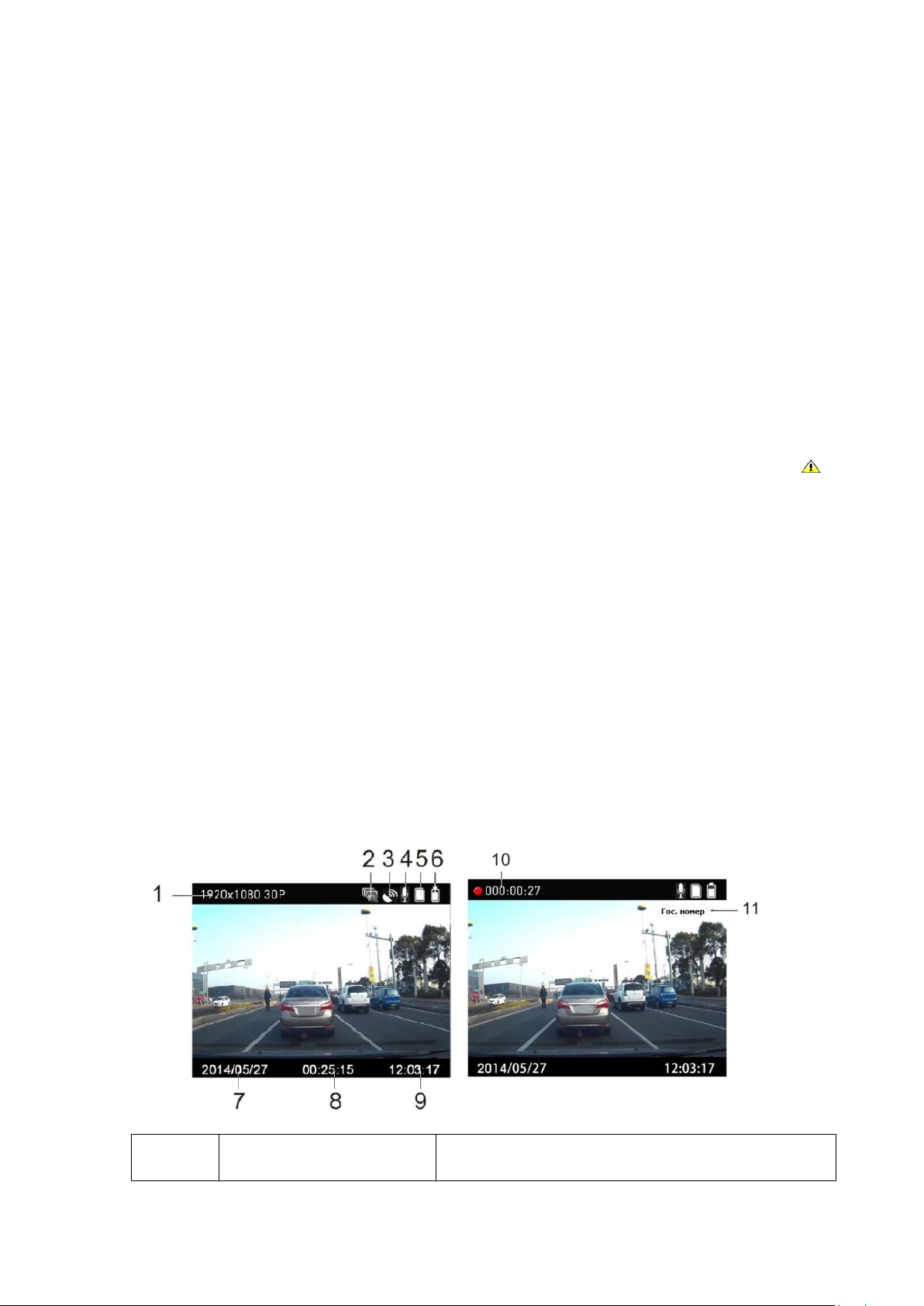
1. Нажмите [МЕНЮ] для входа в режим настроек.
№
Обозначение
Описание
2. Используя кнопку [▼] выберите пункт «Дата и время».
3. Нажмите [OK] для активации режима редактирования.
4.Используя кнопки [▲] [▼] установите необходимое значение.
3. Видеозапись
Чтобы начать/остановить видеозапись нажмите кнопку Ок.
Длительность видеофайла составляет 1,2,5 или 10 минут в
зависимости от настроек. В случае заполнения карты памяти самый
первый записанный видеофайл будет перезаписан на новый, тем
самым запись будет вестись циклически по кругу.
3.1 Защита файла от перезаписи.
Во время видеозаписи нажмите кнопку МЕНЮ, чтобы войти в режим
экстренной записи. В правом верхнем углу экрана появиться икона .
При циклической записи файл не будет перезаписан. Для остановки
режима защиты файла от перезаписи нажмите ещё раз - МЕНЮ.
Примечание:
1. В случае если активирован G-сенсор, устройство будет
автоматически защищать видеофайлы от перезаписи при
сотрясениях или ударах. Вы можете выбрать настройку
чувствительности или отключить данный датчик.
2. Файлы, защищённые от перезаписи, сохраняются как новые
файлы, защищённые от стирания во время циклической записи.
В случае, если объём записанных защищённых файлов
превышает 25% от объёма карты памяти система будет
перезаписывать защищённые файлы по циклу.
4.2 Видеорегистратор в режиме записи.
Page 6

1
1920×1080 30P
Разрешение видео
2
Датчик движения
3
GPS. Мигающий индикатор поиска
сигнала спутников.
Зелёный цвет - связь установлена.
4
Микрофон
5
Micro SD карта
6
Уровень заряда батареи
7
2014/05/27
Дата (Год/Месяц/День)
8
00:25:15
Оставшееся время записи
9
12:03:17
Текущее время
10
000:00:27
Время записи
11
Гос. номер
Государственный номер автомобиля
No.
Sign
Description
4. Режим фотографирования
Вы также можете делать фотографии, используя видеорегистратор.
1. Нажмите и удерживайте 2 секунды кнопку МЕНЮ в режиме
предпросмотра для входа в режим фото.
2. Нажмите кнопку Ок, чтобы сделать фото.
Экран в режиме фотографии
Page 7

1
Режим фото
2
Количество оставшихся фотографий
3
GPS
4
Микрофон
5
Micro-SD карта
6
Уровень заряда батареи
5. Воспроизведение видео и фото
Во время записи нажмите кнопку [Ок] для остановки записи. После
остановки регистратор перейдет в режим предпросмотра.
5.1 Воспроизведение видео.
1. В режиме предпросмотра.
2. Нажмите[▼] для входа в режим просмотра записанных файлов.
Используйте кнопки [▲] [▼] для перехода между видеофайлами и
выбора нужного. Нажмите кнопку [OK] для воспроизведения файла.
Нажмите ее еще раз для постановки записи на паузу.
Page 8

3. Используйте кнопки [▲] [▼] для регулировки громкости во время
воспроизведения.
4. Удерживайте [▲] [▼] для уменьшения/увеличения скорости
воспроизведения 2X/4X/8X/16X/32X/64X.
5. Нажмите кнопку [MENU] для остановки видеозаписи и возврата в
режим просмотра.
Вы также можете воспроизводить все сохранённые файлы друг за
другом непрерывно. Для этого выберите одно видео, нажмите и
удерживаете кнопку [MENU], и выберите «воспроизвести все»
5.2 Просмотр фотографий
1. Нажмите и удерживайте кнопку [MENU] для входа в режим фото
2. Нажмите [▼] для входа в режим просмотра сохранённых
фотографий
3. Используйте кнопки [▲] [▼] для выбора и кнопку[OK] для
просмотра фото.
4. Нажмите кнопку [MENU] для возврата в режим предпросмотра
фотографий.
5.3 Удаление файлов
Для того чтобы, удалить файл или защитить его от стирания,
проделайте следующие операции в режиме просмотра видео или фото:
1.Нажмите [▼]для входа в режим просмотра видео или фото
2.Используя [▲] [▼], выберите нужный файл. Нажмите и удерживайте
кнопку [Mеню] в течение двух секунд.
3.Нажмите [▲] [▼] для выбора и Ок для удаления.
4.Выберите “Удалить файл” или “Удалить все файлы”.
Page 9

6. Структура файлов
Название файла будет выглядеть следующим образом
20140526-1432_0001.mp4
7. GPS проигрыватель
Проигрыватель RegistratorViewer5.8 будет автоматически записан на
карту памяти после установки её в устройство. В том случае если вы
не обнаружите плеер на SD карте, отформатируйте карту, после этого
проигрыватель появиться снова.
Page 10

Как пользоваться:
Нажмите “+” , чтобы добавить видео в список воспроизведения. (Окно
5 на рисунке) или если видеорегистратор подключён к
ПК, это произойдёт автоматически.
Информация:
1. Заголовок. Здесь находится информация о
проигрываемом видео.
2. Видео
3. Информация о направлении, G-сенсор и скорость
4. Проделанный маршрут.
5. Панель инструментов и видеозаписи.
7. Функция ограничения скорости движения.
Во время движения видеорегистратор сравнивает
текущую скорость транспортного средства с
информацией о максимально допустимой скорости на
этом участке, занесённой в базу GPS и о наличии фикстаторов
правонарушений на расстоянии 500 метров перед автомобилем.
8. Обновление базы данных.
Для обновления необходимо использовать базу данных того же типа,
что и в видеорегистраторе. Подключите видеорегистратор к
компьютеру, название у новой базы данных должно быть “gpsdb.txt”.
Поместите файл в корневой каталог на карте памяти. После включения
устройства произойдёт автоматическое обновление. После обновления
файл с базой данных удалится автоматически.
9. Меню
9.1 Настройка записи
Нажмите[Меню] для входа в меню настроек. Здесь вы увидите 4
пункта настроек записи. Вы можете выбирать и редактировать
необходимые вам параметры.
9.2 Настройка фото
Нажмите [▼] для переключения в меню настроек фото. Используя
навигационные кнопки [▲] [▼] и кнопку Ок. Выберите и измените
необходимые вам параметры
9.3 Системные настройки
Нажмите [▼] снова для переключения в режим настроек системы.
Здесь вы также можете выбрать и изменить необходимые вам
Page 11

параметры. Используйте кнопку [MENU] для выхода из меню
Меню
Описание
Характеристики
Разрешение
Выберите
разрешение
(HDR режим
работает с
разрешением
HDR1080 к/с 30).
2560 x1080 30к/с 21:9
2304 x1296 30 к/с 16:9
1920x1080 45 к/с 16:9
HDR 1920x1080 30 к/с 16:9
1920x1080 30 к/с 16:9
1280x720 60 к/с 16:9
1280x720 30 к/с 16:9
Качество
видео
Выберите
требуемое
качество
Высокое
Хорошее
Среднее
WDR
Программное
расширение
динамического
диапазона
Вкл/ Выкл
Штамп
дата/время
Выключите или
отключите
отображение
даты и времени
на видео
Вкл/Выкл
Разрешение
фото
Выберите
необходимое
разрешение
9M(4000*2250 16:9)
6M(3264*1836 16:9)
4M(2688*1512 16:9)
Качество
фото
Выберите
качество
Отличное
Хорошее
Среднее
Штамп Вкл/Выкл
Баланс
белого
Установка
баланса белого
Авто
Лампа накаливания
D4000
D5000
Солнечно
Облачно
Система
видеопереда
чи
Установите
необходимый
формат
NTSC(запись 30 к/сек)
PAL(запись 25к/сек)
Дата/Время
Установка даты и
времени
Формат: Год/Месяц/День;
настроек.
9.4 Параметры меню
Page 12

Гос. номер
автомобиля
Установка
номера
автомобиля для
отображения на
видео.
1. Нажмите [OK] для
выбора между ENG/CHS/RUS
символами;
2. Используйте кнопки
[▲] [▼] для перемещения
вправо/влево;
3. Используйте кнопку
[menu] чтобы опуститься на
одну строчку
4. Нажмите [OK] для
ввода символа
5. Для удаления выберите
клавишу backspace.
6. Выберите OK для
выхода.
Максимальное количество
знаков в номере 9.
Форматирова
ние
Форматирование
карты памяти
Да/Нет
Заводские
настройки
Возврат к
городским
настройкам
Да/Нет
Обнаружение
движения
Регистратор
начинает запись,
если в кадре
обнаружено
движение
1. После включения
режима на экране появится
соответствующая иконка.
2. Нажмите ОК чтобы
включить функцию. Иконка
начнет мигать.
3. При детектировании
движения начнется запись.
Время
отключения
дисплея
Установка
времени
отключения
дисплея
ВЫКЛ/30сек/1мин/3мин
Разбивка
Определяет
длину
записываемого
файла
1,2,5,10 мин
Обратите внимание на то,
что идет циклическая
запись. Новые файлы
будут заменять старые.
Включение
GPS
Включение/Выкл
ючение GPS
ВКЛ/ВЫКЛ
После выключения, иконка
GPS будет скрыта.
Часовой пояс
Установка
часового пояса
По умолчанию +4
Используйте кнопки [▲] [▼]
для выбора нужного пояса.
Чувствительн
ость G-
Sensor
Установка
чувствительност
и датчика удара
Используйте кнопки [▲] [▼]
для выбора
чувствительности.
0 датчик выключен.
Page 13

5 установлена максимальная
чувствительность.
Эффекты
видео
Выбор эффекта
накладываемого
на видео
Выкл./ночной/Портрет
ночью/спорт/Ландшафт/Порт
рет/Закат/Песок/
Снег/Фейерверк/
Вода/Вспышка/Съемка со
штатива/
Небо/Макро/Арена
Экспозиция
Установка
уровня
экспозиции
Настраивается в диапазоне
от [-2.0] до [2.0]
Используйте кнопки [▲] [▼]
для выбора.
Отключение
штампа
скорости
Штамп скорости
не будет
появляться на
видео при
достижении
определенной
скорости
Можно выбрать в диапазоне
20 – 170 км/ч. По умолчанию
выключен.
Громкость
Установка
громкости звука
из динамиков
устройства
Можно выбрать в диапазоне
от 0(выключен) до 8. По
умолчанию 8.
Используйте кнопки [▲] [▼]
для выбора.
Язык
Выбор языка
меню
ENG/简体中文/繁体中文
/Pусский
Версия ПО
Показывает
версию ПО
Матрица
1/3” CMOS
Количество эффективных
пикселей
2688 x 1520
Устройство хранения
Карты памяти формата
SDHC до 32GB класс 10 и
выше
LCD дисплей
2.4” цветной LCD дисплей
4. Технические характеристики
Page 14

Объектив
160° широкоугольный
объектив с
фиксированным фокусным
расстоянием. F2.0,
f=2.8mm
Максимальное разрешение
видеозаписи
2560 x 1080 30 к/с
2304 x 1296 30 к/с
Для просмотра всех
возможных вариантов
посмотрите в меню.
Фото
4M (2304 x 1536) формат
JPG
Для просмотра всех
возможных вариантов
посмотрите в меню.
Затвор
Электронный затвор
Автоматически:1/2 ~1/2000
секунды.
GPS
Встроенный
G-Sensor (датчик удара)
3-осевой
ISO
Авто
Баланс белого
Авто
Микрофон
Есть
Динамик
Есть
Порты подключения
Mini USB, HDMI
Батарея
Встроенная, перезаряжаемая
400мAч
Диапазон рабочих температур
-10° ~ 60° C
Рабочая влажность
20 ~ 70%
Температура хранения
-20° ~ 80° C
Физические размеры
62.5(Ш) x 67(В) x 34.5(Г) мм
Вес
100 г
